Štampanje dokumenta
Ako želimo da odštampamo neku veliku tabelu ona će zauzeti više stranica izveštaja koji smo poslali na štampu. Tom prilikom se dešava da se zaglavlje vidi samo na prvoj stranici. U tekstu koji sledi biće prikazana tehnika koja se koristi za podešavanje izgleda izveštaja tako da se zaglavlje ponavlja na svim stranicama. Takođe, spomenućemo još nekoliko korisnih tehnika za pripremu za štampu koje se tiču njenog kvaliteta i prikaza pojedinih elemenata izveštaja.
Opcije za podešavanje štampe pozivamo iz Page Layout trake alata, klikom na dugme u donjem desnom uglu Page Setup grupe opcija. Nakon ove akcije otvara se Page Setup dijalog prozor, gde je potrebno odabrati Sheet karticu, kako bi bile prikazane opcije za podešavanje štampe radnog lista.
 Pri vrhu prozora nalazi se polje Print Area. U ovom polju možemo ručno ili putem selekcije da odredimo koji opseg ćelija želimo da se štampa. Ukoliko je polje prazno, podrazumeva se da štampamo sve što se nalazi na radnom listu. Ispod ovog polja nalazi se grupa opcija Print Titles koje služe za podešavanje zaglavlja tabele prilikom štampe. Ona se sastoji od dva polja: redovi koji se ponavljaju na vrhu (Rows to repeat at top) i kolone koje se ponavljaju sa leve strane (Columns to repeat at left). Ova polja postoje iz razloga što se nekada zaglavlje tabele nalazi na vrhu, a nekada sa leve strane, pa shodno poziciji zaglavlja treba označiti jedan ili više redova, odnosno jednu ili više kolona koje čine zaglavlje. Označeni redovi ili kolone će se, prilikom štampe, ponavljati na svakom odštampanom listu.
Pri vrhu prozora nalazi se polje Print Area. U ovom polju možemo ručno ili putem selekcije da odredimo koji opseg ćelija želimo da se štampa. Ukoliko je polje prazno, podrazumeva se da štampamo sve što se nalazi na radnom listu. Ispod ovog polja nalazi se grupa opcija Print Titles koje služe za podešavanje zaglavlja tabele prilikom štampe. Ona se sastoji od dva polja: redovi koji se ponavljaju na vrhu (Rows to repeat at top) i kolone koje se ponavljaju sa leve strane (Columns to repeat at left). Ova polja postoje iz razloga što se nekada zaglavlje tabele nalazi na vrhu, a nekada sa leve strane, pa shodno poziciji zaglavlja treba označiti jedan ili više redova, odnosno jednu ili više kolona koje čine zaglavlje. Označeni redovi ili kolone će se, prilikom štampe, ponavljati na svakom odštampanom listu.
Zatim, sledi grupa opcija za dodatno podešavanje štampanja radnog lista. U njoj biramo da li želimo da štampamo linije koje razdvajaju ćelije (Gridlines), da li štampamo u crno-belom modu (Black and white), modu štednje tonera (Draft quality) i da li želimo da štampamo zaglavlja redova i kolona (Row and column headings). Takođe, može se podesiti način štampanja komentara (Comments) ili način štampanja grešaka u radnom listu (Cell errors as). Na kraju, pri dnu prozora, možemo da odaberemo i redosled štampanja radnih listova. Ova opcija može da bude bitna prilikom štampanja velikih tabela.
Pri dnu 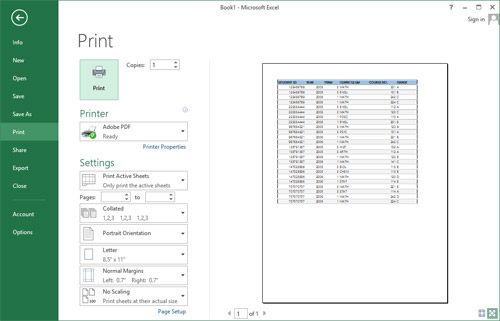 dijalog prozora nalaze se još tri važna dugmeta: štampanje (Print), pregled pre štampanja (Print preview) i opcije štampe (Options). Prva i druga opcija premeštaju korisnika u Print meni, gde je moguće pregledati finalni izgled dokumenta pred štampu a zatim, ukoliko je sve u redu, odštampati dokument. Poslednja opcija daje direktan pristup opcijama za podešavanje štampača. Kod nekih štampača, na primer, ovde može da se podesi da li vršimo dvostranu štampu, koji je redosled štampe, da li štampamo u boji itd. Prečica za štampanje je kombinacija tastera CTRL+P, čime se direktno pozicioniramo u meni za štampanje.
dijalog prozora nalaze se još tri važna dugmeta: štampanje (Print), pregled pre štampanja (Print preview) i opcije štampe (Options). Prva i druga opcija premeštaju korisnika u Print meni, gde je moguće pregledati finalni izgled dokumenta pred štampu a zatim, ukoliko je sve u redu, odštampati dokument. Poslednja opcija daje direktan pristup opcijama za podešavanje štampača. Kod nekih štampača, na primer, ovde može da se podesi da li vršimo dvostranu štampu, koji je redosled štampe, da li štampamo u boji itd. Prečica za štampanje je kombinacija tastera CTRL+P, čime se direktno pozicioniramo u meni za štampanje.
